- Автор Jason Gerald [email protected].
- Public 2024-01-19 22:13.
- Соңғы өзгертілген 2025-01-23 12:24.
Бұл wikiHow сізге Android құрылғысына APK форматындағы қосымшаны орнатуды үйретеді. APK немесе Android Package Kit - бұл Android -те қосымшаларды таратудың стандартты форматы. Келесі нұсқаулықта сіз Google Play дүкенінен тыс қолданбаларды орнатқыңыз келетінін болжайды. Play Store -дан қосымшаларды қалай орнату керектігін білу үшін интернеттегі нұсқаулықтарды оқыңыз.
Қадам
2 әдісі 1: белгісіз көздерден қосымшаларға рұқсат беру
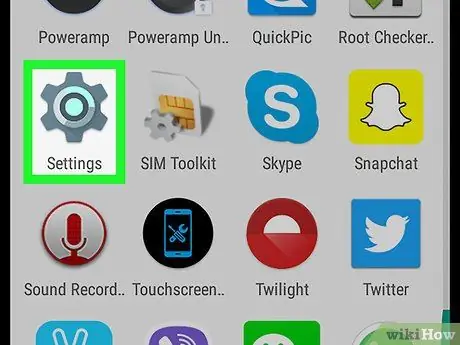
Қадам 1. Қолданбаны ашыңыз
Android құрылғыларындағы параметрлер.
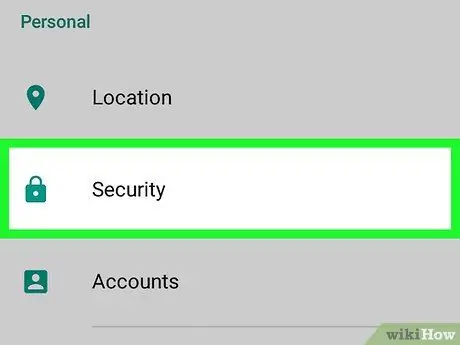
Қадам 2. Экранды сырғытыңыз, содан кейін «Жеке» бөліміндегі Қауіпсіздік опциясын түртіңіз
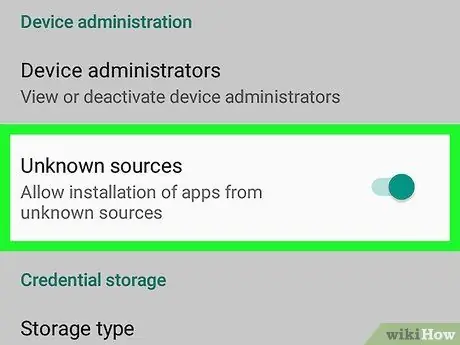
3 -қадам. Белгісіз көздер опциясын сырғытыңыз «Қосулы» позициясына
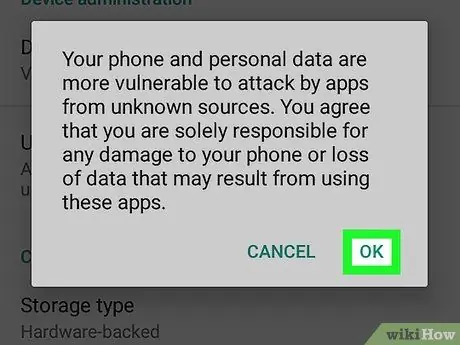
Қадам 4. OK түймесін түртіңіз
Енді сіз Google Play дүкенінен тыс қосымшаларды орната аласыз.
2 -ші әдіс 2: APK файлын орнату
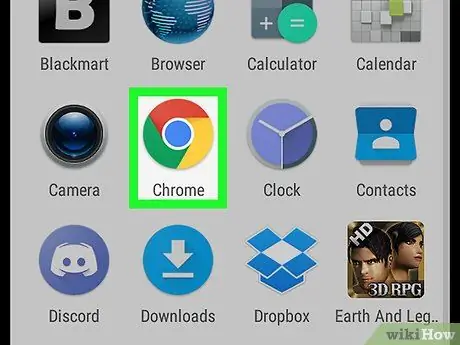
Қадам 1. Құрылғыда веб -шолғышты ашыңыз
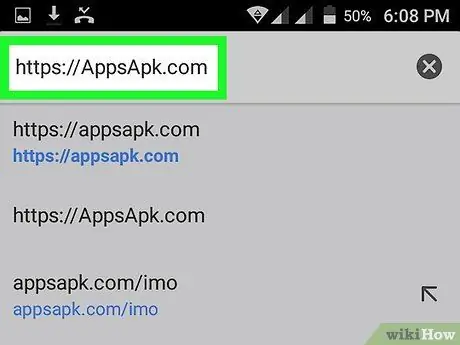
Қадам 2. APK файлын іздеңіз
Http://AppsApk.com және https://AndroidPIT.com сияқты сайттар әр түрлі сапалы APK файлдарын ұсынады.
Немесе сіз APK файлын компьютерден іздей аласыз және құрылғыдағы файлдың QR кодын сканерлей аласыз
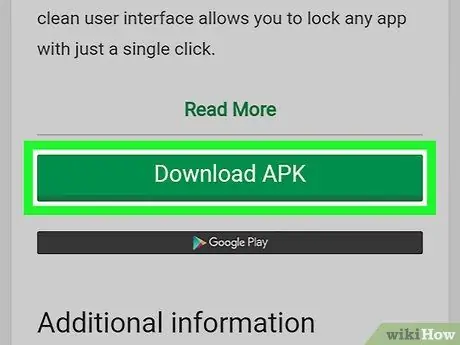
Қадам 3. Бағдарламаны жүктеу үшін сілтемені түртіңіз
Жүктеу аяқталғаннан кейін сізге хабарландыру жолағында хабарлама келеді.
Егер файлдар құрылғыңызға зақым келтіруі мүмкін екендігі туралы ескерту алсаңыз, түймесін түртіңіз ЖАРАЙДЫ МА.
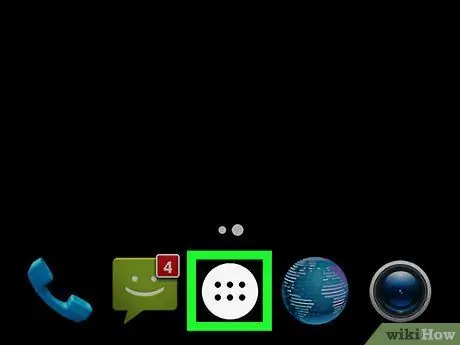
Қадам 4. Қолданбалар тізімін ашыңыз
Әдетте, сіз бағдарламалар тізіміне экранның төменгі ортасындағы нүктелер қатарына ұқсас түйме арқылы кіре аласыз.
Немесе, әдетте, хабарландыру жолағындағы «Жүктеу аяқталды» хабарландыруын түртуге болады
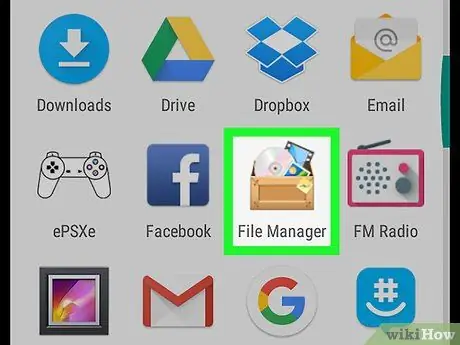
Қадам 5. Файл менеджері түймесін түртіңіз
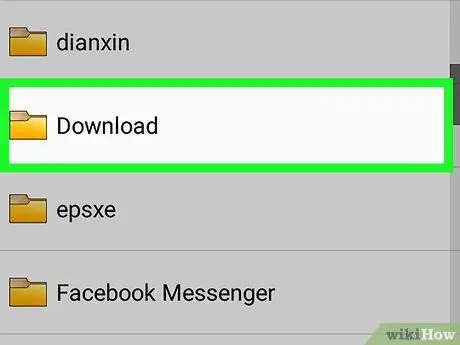
Қадам 6. Жүктеулер түймесін түртіңіз
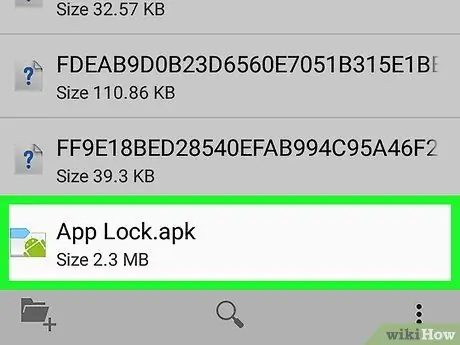
Қадам 7. Жаңа ғана жүктелген APK файлын түртіңіз
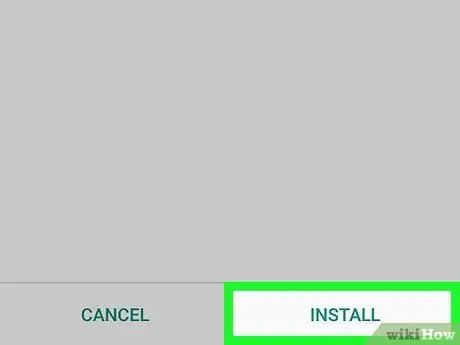
Қадам 8. Экранның төменгі оң жақ бұрышындағы ОРНАТУ түймесін түртіңіз
APK файлы сіздің құрылғыңызға орнатылады.






